Configuração Geral
Para acessar a área de relatórios, clique na opção Relatório da barra de menu do curso.

Então aparecerá a lista de Relatórios disponíveis.
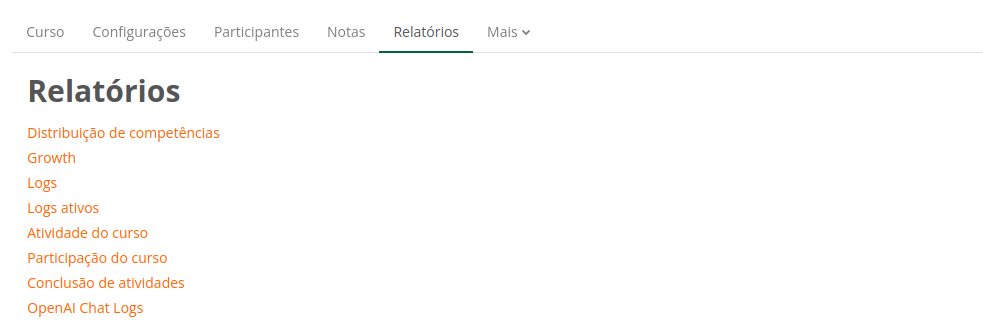
Clique no relatório desejado para acessá-lo.
Tipos de Relatórios
-
Logs
Esta opção de relatório permite obter os dados de ações feitas por ou relacionadas a um usuário do curso. Para isto, é necessário selecionar os campos (atividade/recurso, grupos, participantes, dias, atividades, ações, origem, eventos) de acordo com o desejado e clicar em Obter estes Logs. Será mostrado o detalhamento dos dados com as colunas: Hora, Nome Completo, Usuário Afetado, Contexto do Evento, Componente, Nome do Evento, Descrição, Origem e endereço IP.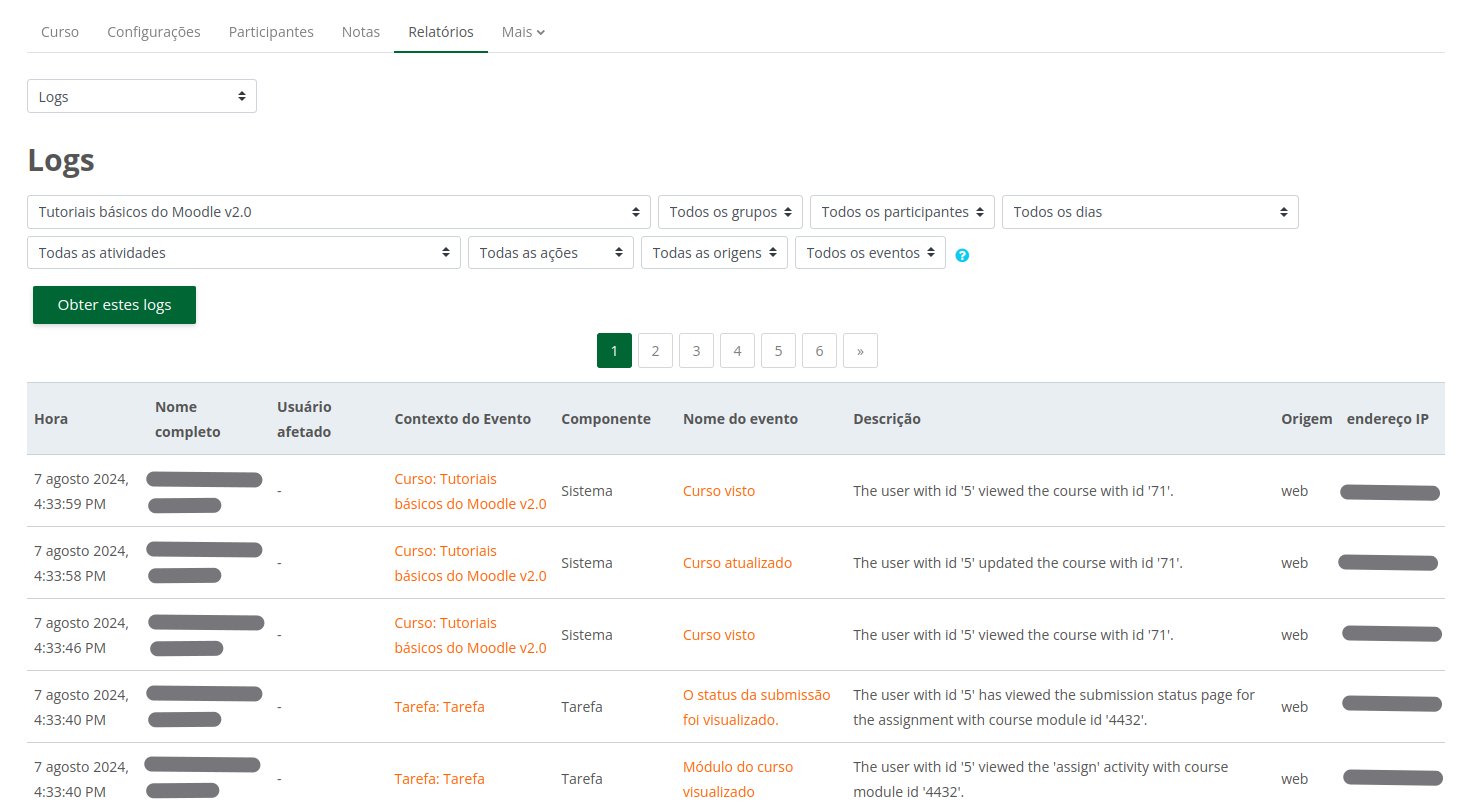 Ao final da página é possível baixar os dados da tabela como: arquivo csv, arquivo de excel, arquivo html, arquivo json, arquivo ods ou pdf. Basta selecionar o formato desejado no campo Baixar dados da tabela como e clicar em Download.
Ao final da página é possível baixar os dados da tabela como: arquivo csv, arquivo de excel, arquivo html, arquivo json, arquivo ods ou pdf. Basta selecionar o formato desejado no campo Baixar dados da tabela como e clicar em Download.

-
Logs ativos
Esta opção de relatório permite obter os dados de ações feitas por ou relacionadas a um usuário do curso da última hora com atualização em tempo real. Será mostrado o detalhamento dos dados com as colunas: Hora, Nome Completo, Usuário Afetado, Contexto do Evento, Componente, Nome do Evento, Descrição, Origem e endereço IP.
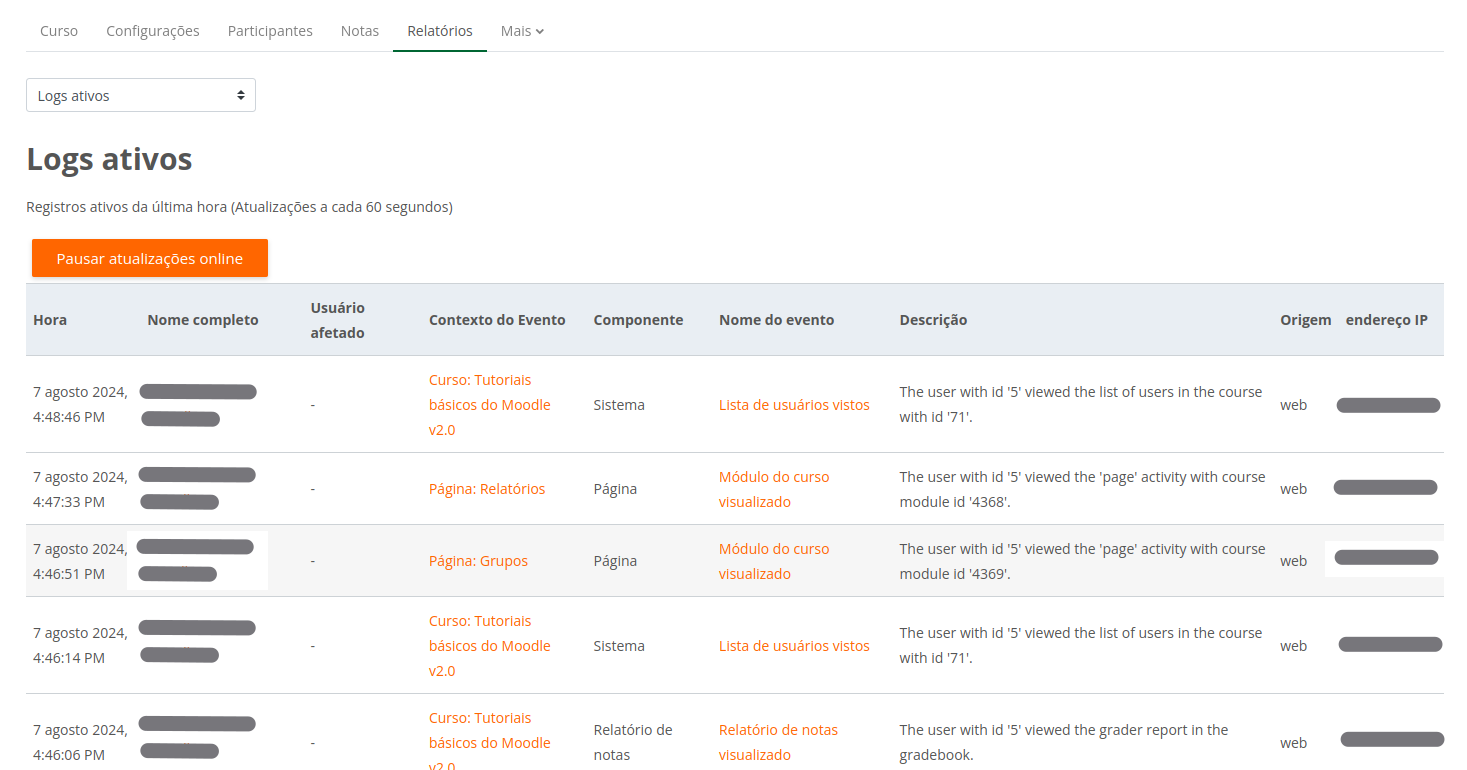
-
Atividade do curso
Esta opção permite obter um histórico com as seguintes informações do curso: atividade (nome da atividade), visualizações (número de visualizações da atividade), mensagens do blog relacionadas (com a atividade) e o último acesso realizado na atividade.
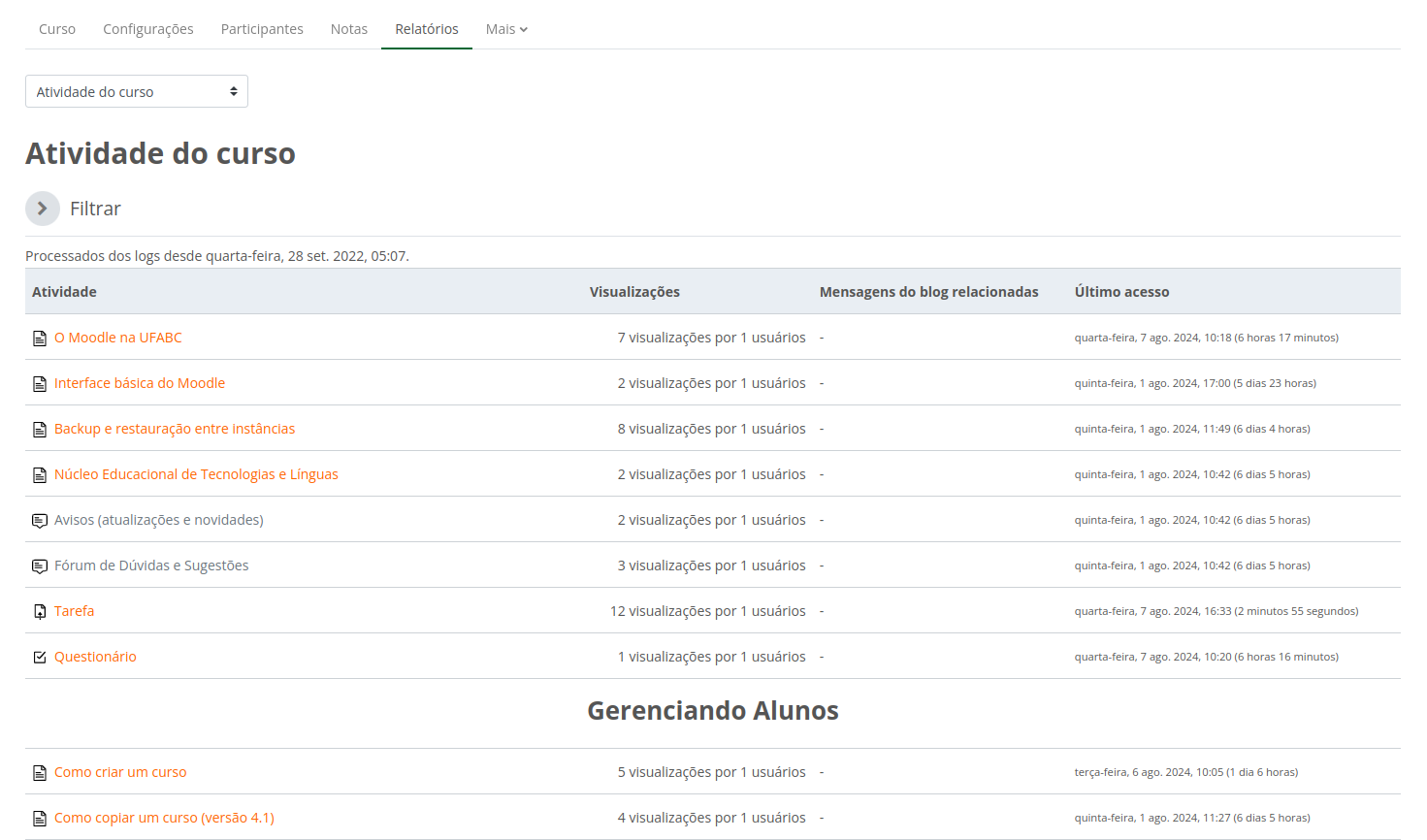
-
Participação do curso
Esta opção permite obter um histórico das participações dos participantes em uma atividade ou recurso do curso. Para isto, é necessário preencher as opções: Módulo de atividades (qual atividade ou recurso), Ver últimos (opção para selecionar o período, em número de dias ou número de meses), Mostrar só (opção para selecionar o perfil, estudante, professor ou outro) e Mostrar ações (ver ou mensagem). Após selecionadas as opções clicar em OK para obter o relatório. É possível filtrar por grupos ou ver todos participantes, para isto selecionar no campo Grupos a opção desejada e automaticamente o filtro será aplicado. Também é possível selecionar alunos no relatório enviar uma mensagem para eles. Basta selecionar os alunos na coluna Selecionar e ao final da página na opção Com usuários selecionados... escolher a opção Enviar uma mensagem.
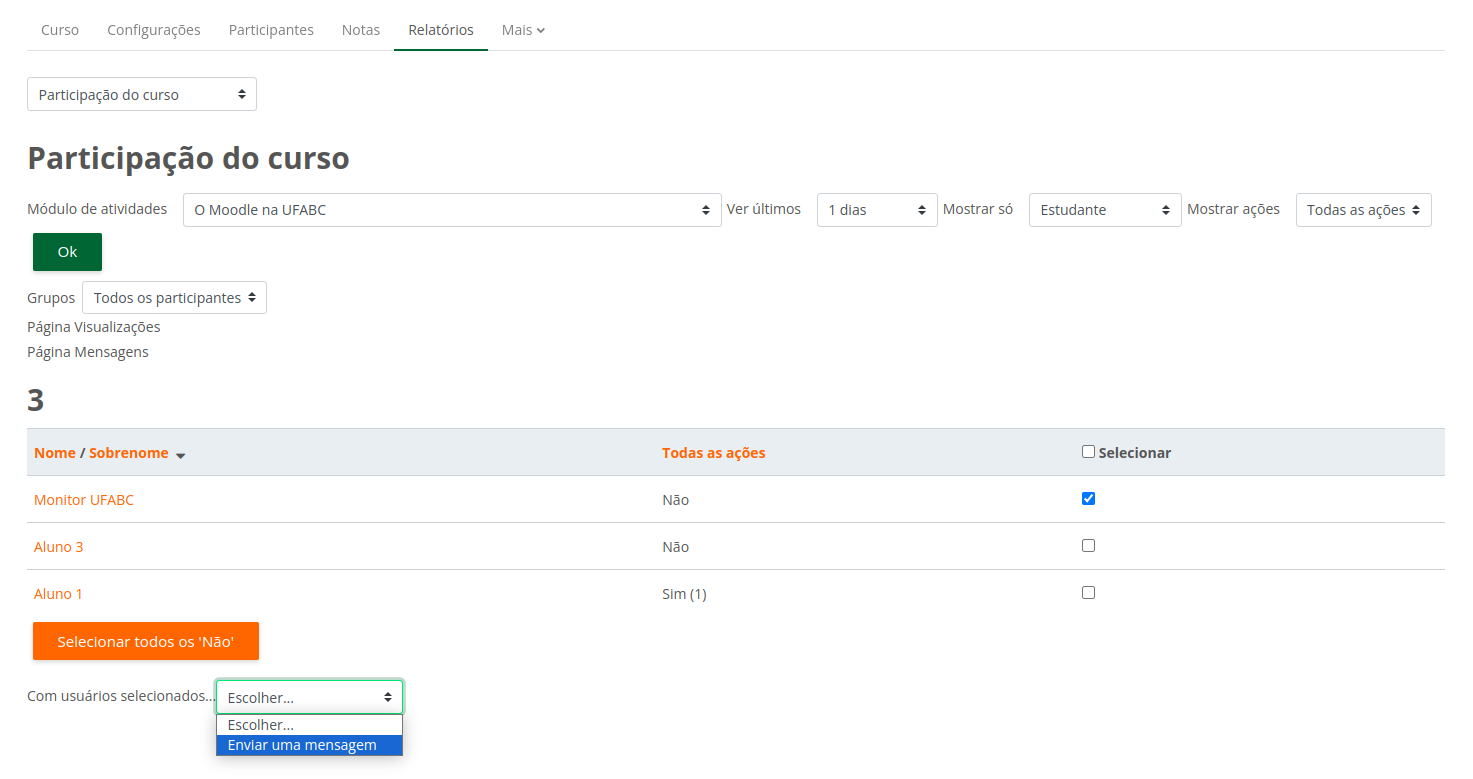
-
Conclusão de atividades
Esta opção mostra de maneira visual (em tabela) o andamento de cada aluno no curso, quais as atividades foram concluídas ou não. As linhas mostram os nomes dos alunos e as colunas as atividades e se estão concluídas ou não.
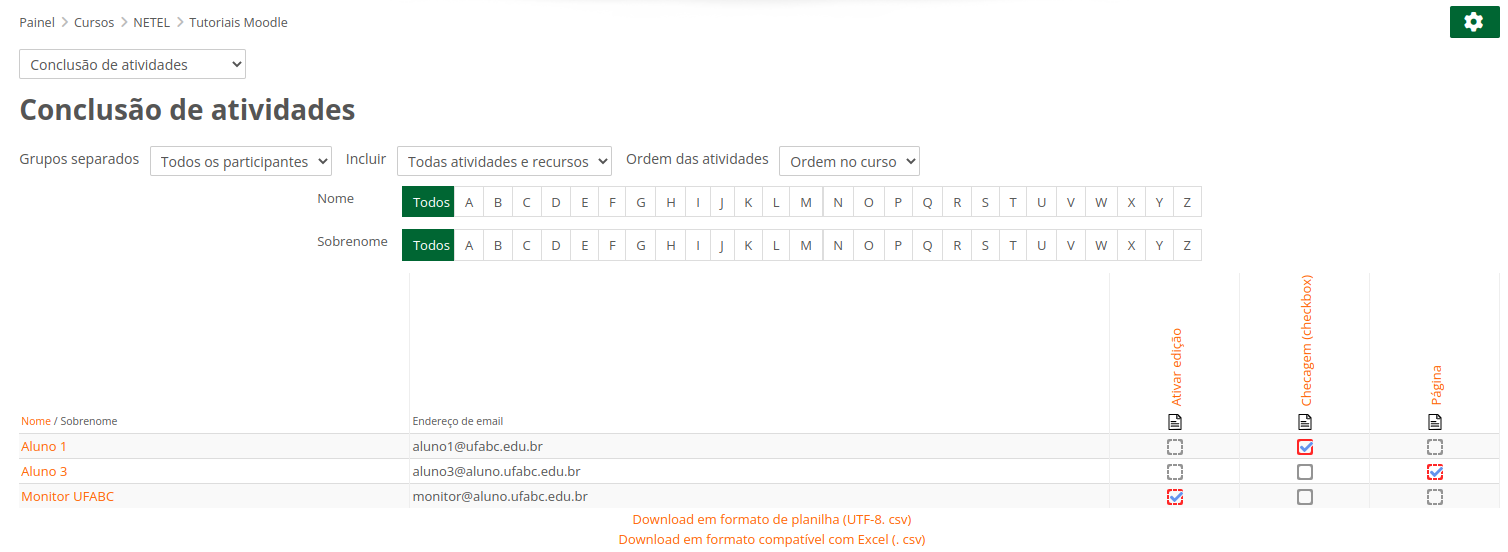
Font Face
Font Kerning
Font Size
Image Visibility
Letter Spacing
Line Height
Link Highlight
Text Colour
